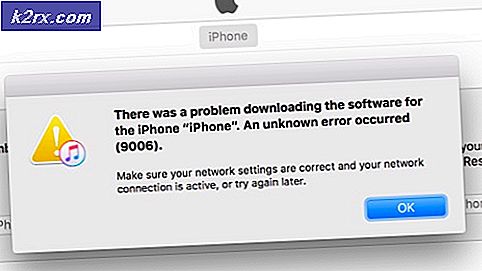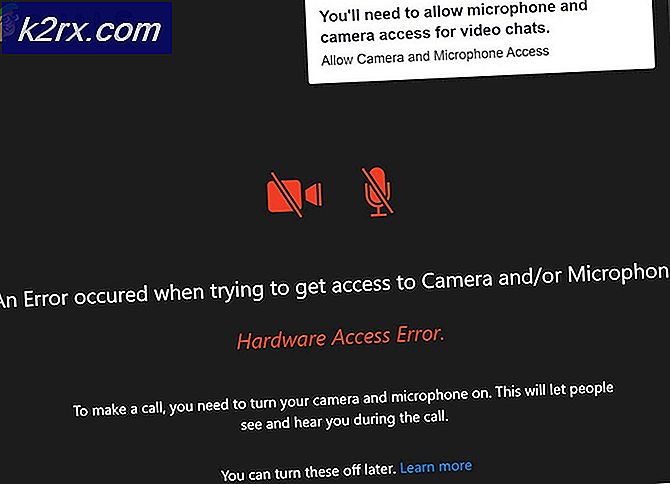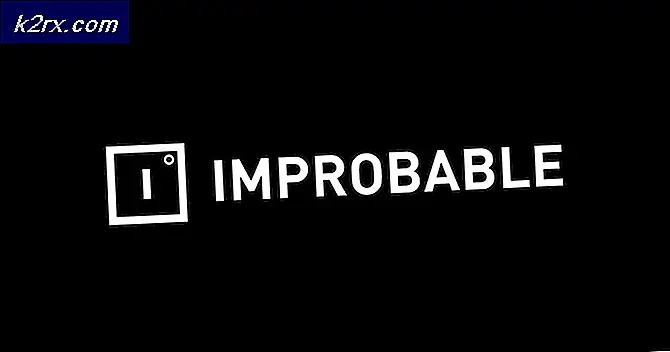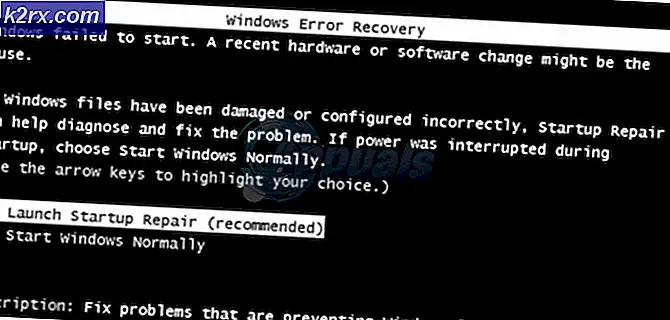Cách sửa lỗi Vermintide 2 Backend 1127
Các Lỗi phụ trợ 1127 thường gặp phải khi người dùng PC cố gắng khởi chạy Vermintide 2 theo cách thông thường. Sự cố này không dành riêng cho một phiên bản windows nhất định vì sự cố đã được xác nhận trên Windows 7, Windows 8.1 và Windows 10.
Hóa ra, có một số nguyên nhân khác nhau được biết là gây ra sự cố cụ thể này trên PC:
Phương pháp 1: Khởi động lại Steam
Nếu bạn đang khởi chạy trò chơi thông qua Steam, bạn nên bắt đầu hướng dẫn khắc phục sự cố này bằng cách khởi động lại trình khởi chạy trò chơi. Cách giải quyết này đã được xác nhận là có hiệu quả bởi rất nhiều người dùng bị ảnh hưởng trước đây đang gặp khó khăn trong việc lưu trữ hoặc tham gia các phiên trực tuyến.
Nhưng hãy nhớ rằng bạn sẽ cần đảm bảo rằng bạn đóng hoàn toàn dịch vụ nền Steam bằng cách nhấp chuột phải vào biểu tượng Steam của chúng và nhấp vào Lối ra từ menu ngữ cảnh mới xuất hiện.
Sau khi bạn thực hiện việc này, hãy mở lại Steam và khởi chạy Vermintide 2 từ tab Thư viện để xem sự cố hiện đã được giải quyết chưa.
Trong trường hợp bạn vẫn thấy như vậy Lỗi phụ trợ 1127,chuyển xuống bản sửa lỗi tiềm năng tiếp theo bên dưới.
Phương pháp 2: Kiểm tra sự cố máy chủ
Nếu khởi động lại đơn giản không hiệu quả với bạn, bạn nên tiếp tục bằng cách kiểm tra xem Steam hiện đang gặp phải bất kỳ sự cố máy chủ nào có thể gây ra mã lỗi cụ thể này hay không. Nếu đó không phải là nguyên nhân của sự cố, bạn nên tiếp tục bằng cách điều tra xem máy chủ trò chơi có bị ảnh hưởng hay không.
Bạn nên bắt đầu bằng cách xác minh trạng thái hiện tại của Steam. Một trong những trang web của bên thứ 3 tốt nhất sẽ cho phép bạn làm điều này là SteamStat.us. Sau khi bạn đến đúng trang, hãy kiểm tra xem máy chủ Steam trong khu vực của bạn hiện đang gặp phải bất kỳ sự cố nào có thể khiến Vermintide 2 và các trò chơi khác trong thư viện của bạn gặp sự cố hay không.
Nếu các cuộc điều tra bạn vừa thực hiện không tiết lộ bất kỳ sự cố máy chủ cơ bản nào với Steam, bạn nên tiếp tục bằng cách kiểm tra các máy chủ lớn chuyên dụng của Vermintide 2.
Để kiểm tra xem các nhà phát triển hiện đang giải quyết bất kỳ sự cố nào, bạn nên kiểm tra Tài khoản Twitter của Vermintide 2 và tham khảo Diễn đàn FatShark để xem liệu có bất kỳ bài đăng dính nào về các vấn đề kỹ thuật mà các nhà phát triển hiện đang làm việc để giải quyết không.
Trong trường hợp các cuộc điều tra bạn vừa thực hiện không phát hiện ra bất kỳ sự cố cơ bản nào của máy chủ, hãy chuyển xuống phần sửa chữa tiềm năng tiếp theo bên dưới.
Phương pháp 3: Chuyển sang Google DNS
Nếu khởi động lại đơn giản không hoạt động và bạn đã xác nhận thành công rằng cả Steam hoặc Fatshark hiện đang giải quyết các sự cố máy chủ, bạn có thể muốn xem xét rằng bạn có thể đang gặp phải lỗi DNS (Hệ thống tên miền).
Nếu đang sử dụng IPS cấp 2, bạn có thể bị gán một dải DNS không hợp lệ mà máy chủ trò chơi từ chối. Nếu tình huống này có thể áp dụng, bạn có thể khắc phục sự cố bằng cách chuyển sang DNS do Google cung cấp. Bản sửa lỗi này đã được một số người dùng bị ảnh hưởng khác nhau xác nhận là có hiệu quả.
Nếu bạn muốn triển khai bản sửa lỗi này, hãy làm theo hướng dẫn bên dưới để chuyển sang DNS do Google cung cấp:
- nhấn Phím Windows + R để mở ra một Chạy hộp thoại. Tiếp theo, gõ ‘Ncpa.cpl’và nhấn Enter để mở menu Kết nối mạng.
- Khi bạn đã ở bên trong Kết nối mạng , nhấp chuột phải vào mạng mà bạn hiện đang kết nối, sau đó nhấp chuột phải vào Wi-Fi (Kết nối không dây) hoặc là Ethernet (Kết nối cục bộ)tùy thuộc vào loại kết nối bạn đang sử dụng, sau đó nhấp vào Tính chất từ menu ngữ cảnh mới xuất hiện.
- Từ màn hình Thuộc tính của kết nối mạng, hãy chọn tab Mạng, sau đó chuyển đếnKết nối này sử dụng các mục saumô-đun, chọnGiao thức Internet Phiên bản 4 (TCP / IPv4)và nhấp vào Tính chất menu bên dưới.
- Khi bạn đến menu tiếp theo, hãy chọn tab Chung, sau đó kiểm tra google được liên kết vớiSử dụng địa chỉ máy chủ DNS sauvà thay thếMáy chủ DNS khác biệtvà Máy chủ DNS thay thế với các giá trị sau:
8.8.8.8 8.8.4.4
- Sau khi bạn quản lý để sửa đổi các giá trị cho phù hợp, hãy thực hiện lại bước 3 và 4 để làm điều tương tự đối với Giao thức Internet Phiên bản 6 (TCP / IPv6) tới Google DNS:
2001:4860:4860::8888 2001:4860:4860::8844
- Lưu các thay đổi mà bạn vừa thực thi, sau đó khởi động lại máy tính của bạn và xem sự cố hiện đã được giải quyết chưa.
Sau khi bạn chuyển sang DNS của Google, hãy khởi chạy lại trò chơi và xem liệu bạn có còn thấy Lỗi phụ trợ: 1127khi bạn cố gắng kết nối với một máy chủ hoặc tạo một máy chủ.
Nếu sự cố tương tự vẫn xảy ra, hãy chuyển xuống phần sửa chữa tiềm năng tiếp theo bên dưới.
Phương pháp 4: Sử dụng VPN để vượt qua các Hạn chế của Chính phủ (nếu có)
Hãy nhớ rằng Vermintide 2 là một trong những trò chơi được thiết kế để tạo IP cấp cố định bất cứ khi nào 2 người chơi cố gắng bắt đầu co-op. Điều này là tốt ở hầu hết các quốc gia, nhưng dải IP cụ thể mà trò chơi sử dụng bị chặn bởi một số chính phủ nhất định.
Trong hầu hết các trường hợp, vấn đề này được báo cáo với Nga và các nước Đông Âu khác trong lĩnh vực này.
Nếu tình huống này có thể áp dụng, điều duy nhất bạn có thể làm để phá vỡ Lỗi phụ trợ: 1127là lọc kết nối của bạn qua mạng VPN. Nói chung, VPN cấp hệ thống được biết là phục vụ mục đích này tốt hơn các máy chủ proxy.
Dưới đây là một số dịch vụ VPN bao gồm phiên bản miễn phí mà bạn có thể sử dụng để vượt qua các hạn chế do chính phủ áp đặt ở các quốc gia của bạn:
- VPN Express
- CyberGhost
- NordVPN
- HideMyAss
- Hide.Me VPN
Cài đặt giải pháp VPN mà bạn chọn, sau đó lọc kết nối của bạn qua một quốc gia không có loại hạn chế IP cố định này (United Kingdon, Mỹ, Đức, Pháp, v.v.) và xem liệu bạn có thể chơi các phiên co-op trong Vermintide mà không gặp cùng một mã lỗi.
Trong trường hợp sự cố tương tự vẫn xảy ra, hãy chuyển xuống phần sửa chữa tiềm năng tiếp theo bên dưới.
Phương pháp 5: Xác minh tính toàn vẹn của Vermintide 2 thông qua Steam
Khi xoay chuyển, vấn đề cụ thể này cũng có thể xảy ra do một số loại không nhất quán được tạo điều kiện bởi sự hỏng giữa các tệp trò chơi thuộc Vermintide 2. Một số người dùng bị ảnh hưởng gặp phải vấn đề tương tự đã tìm cách khắc phục sự cố bằng cách sử dụng tính năng kiểm tra tính toàn vẹn tích hợp sẵn của Steam để sửa chữa hoặc thêm các tệp trò chơi bị hỏng.
Nếu bạn cho rằng trường hợp này có thể áp dụng, hãy làm theo hướng dẫn bên dưới để bắt đầu kiểm tra tính toàn vẹn trên Vermintide 2 thông qua Steam:
- Đảm bảo rằng Vermintide 2 đã đóng hoàn toàn, sau đó mở Steam và truy cập tab thư viện từ menu ở trên cùng.
- Tiếp theo, sử dụng menu bên trái để nhấp chuột phải vào Vermintide 2 và sau đó nhấp vào Tính chất từ menu ngữ cảnh.
- Bên trong Tính chất màn hình của Vermintide 2, nhấp vào Tập tin có sẵn tab, sau đó nhấp vàoXác minh tính toàn vẹn của các tệp trò chơi từ danh sách các tùy chọn có sẵn.
- Xác nhận ở lời nhắc cuối cùng, sau đó đợi thao tác hoàn tất.
- Sau khi quá trình quét hoàn tất, hãy khởi động lại máy tính của bạn và xem sự cố hiện đã được giải quyết hay chưa bằng cách khởi chạy trò chơi sau lần khởi động tiếp theo và xem liệu Lỗi phụ trợ: 1127vẫn đang xảy ra lỗi.